win7电脑升级win10系统方法
分类:win10教程 发布时间:2017-06-05 13:00:40
windows10系统随着不断的优化和完善,越来越多的用户想把电脑升级win10系统。其实系统之家小编告诉大家升级win10系统的方法还是比较简单的,并不会太难。下面小编就把win7电脑升级win10系统方法告诉大家。相信这篇教程会对大家有帮助的。
进入到Win7系统的控制面板
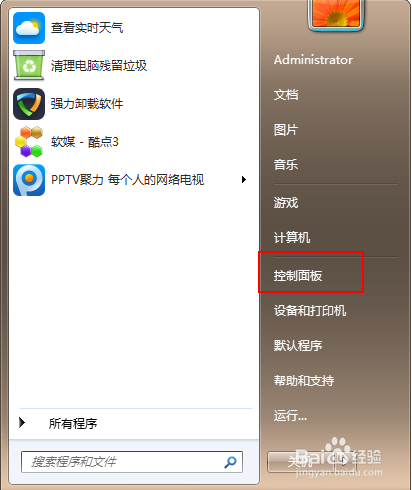
win7电脑升级win10系统方法图一
单击“系统和安全”选项
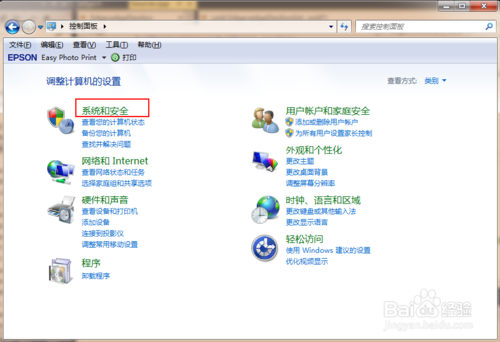
win7电脑升级win10系统方法图二
在下图中找到“检测更新”按钮
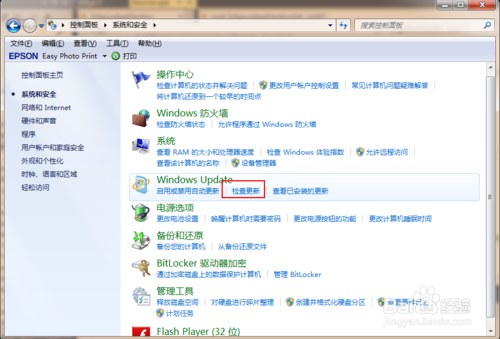
win7电脑升级win10系统方法图三
在检测到的更新包中选择Win10,并单击更新按钮,此过程中需要保持联网状态
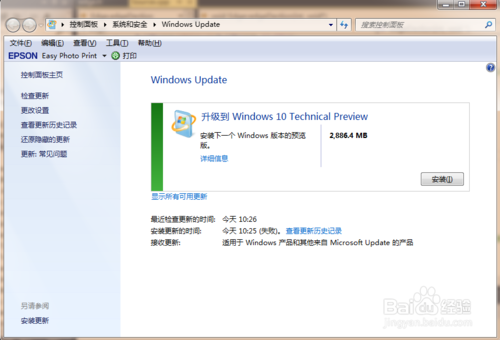
win7电脑升级win10系统方法图四
下载完成升级安装包后重启电脑
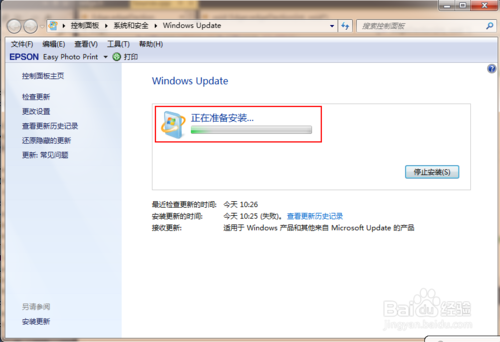
win7电脑升级win10系统方法图五
重启电脑后可根据系统中文提示完成升级操作。
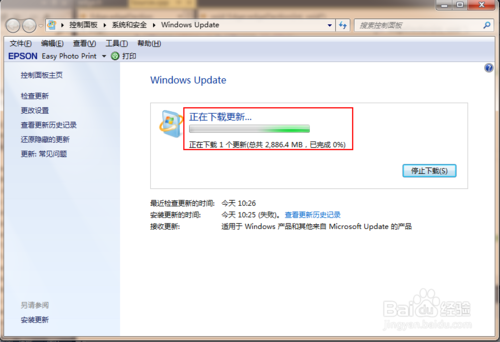
win7电脑升级win10系统方法图六
综上所述的全部内容就是系统之家小编为大家带来的win7电脑升级win10系统方法了,使用windows7系统升级成windows10系统就是这么的简单,真的不难。相信大家都能看着教程升级系统成功。win8专业版64位下载方法我也告诉大家,喜欢windows8系统的网友可以去看下。






 立即下载
立即下载







 魔法猪一健重装系统win10
魔法猪一健重装系统win10
 装机吧重装系统win10
装机吧重装系统win10
 系统之家一键重装
系统之家一键重装
 小白重装win10
小白重装win10
 杜特门窗管家 v1.2.31 官方版 - 专业的门窗管理工具,提升您的家居安全
杜特门窗管家 v1.2.31 官方版 - 专业的门窗管理工具,提升您的家居安全 免费下载DreamPlan(房屋设计软件) v6.80,打造梦想家园
免费下载DreamPlan(房屋设计软件) v6.80,打造梦想家园 全新升级!门窗天使 v2021官方版,保护您的家居安全
全新升级!门窗天使 v2021官方版,保护您的家居安全 创想3D家居设计 v2.0.0全新升级版,打造您的梦想家居
创想3D家居设计 v2.0.0全新升级版,打造您的梦想家居 全新升级!三维家3D云设计软件v2.2.0,打造您的梦想家园!
全新升级!三维家3D云设计软件v2.2.0,打造您的梦想家园! 全新升级!Sweet Home 3D官方版v7.0.2,打造梦想家园的室内装潢设计软件
全新升级!Sweet Home 3D官方版v7.0.2,打造梦想家园的室内装潢设计软件 优化后的标题
优化后的标题 最新版躺平设
最新版躺平设 每平每屋设计
每平每屋设计 [pCon planne
[pCon planne Ehome室内设
Ehome室内设 家居设计软件
家居设计软件 微信公众号
微信公众号

 抖音号
抖音号

 联系我们
联系我们
 常见问题
常见问题



